소개
이 문서에서는 Cisco CUCM(Unified Communications Manager)(URL 기반)에서 셀프 프로비저닝 기능을 구성하는 방법에 대해 설명합니다.
사전 요구 사항
요구 사항
다음 주제에 대한 지식을 보유하고 있으면 유용합니다.
- Cisco Unified Communication Manager입니다.
- VoIP(Voice over Internet Protocol)
- 전화 등록 프로세스.
사용되는 구성 요소
이 문서의 정보는 Cisco Unified Communications Manager 10.5를 기반으로 합니다.
이 문서의 정보는 특정 랩 환경의 디바이스를 토대로 작성되었습니다.이 문서에 사용된 모든 디바이스는 초기화된(기본) 컨피그레이션으로 시작되었습니다.현재 네트워크가 작동 중인 경우, 모든 명령어의 잠재적인 영향을 미리 숙지하시기 바랍니다.
셀프 프로비저닝이란?
셀프 프로비저닝은 Cisco의 CUCM(Unified Communications Manager) 10.x 릴리스에서 도입된 기능입니다. 전화 구축 프로세스를 간소화하는 플러그 앤 플레이 유형의 기능을 제공합니다.CUCM 관리자는 자동 등록, 일부 템플릿 및 프로필 컨피그레이션과 IVR 서비스를 사용하여 최소한의 초기 컨피그레이션으로 전화기를 구축할 수 있습니다.
참고:셀프 프로비저닝은 자동 등록 전화기에서만 작동합니다.
구성
- UDT(Universal Device Template) 생성
1단계. User management(사용자 관리) > User Phone add(사용자 폰 추가) > Universal Device Template(범용 디바이스 템플릿) and Add New Template(새 템플릿 추가)으로 이동합니다.
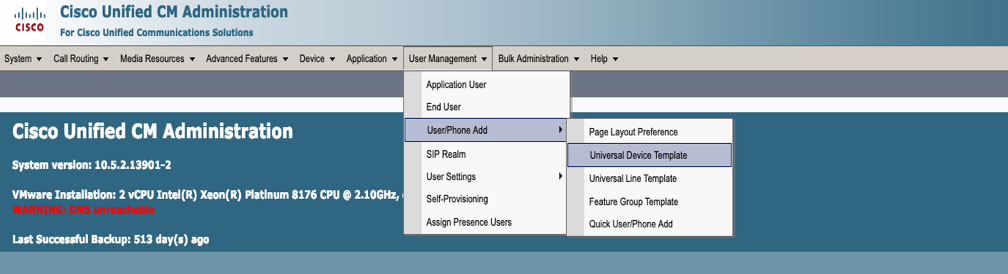

2단계. 자동 등록 후 전화기에서 사용할 구성을 새 UDT(디바이스 풀/SIP 프로파일/디바이스 보안 프로파일/전화기 버튼 템플릿)에 적용합니다.
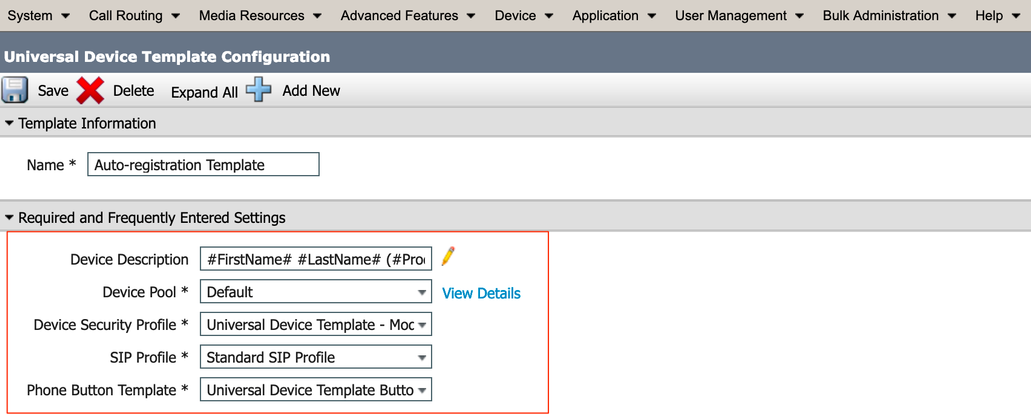
3단계. 이미지에 표시된 대로 CUCM에 셀프 프로비저닝 URL을 추가합니다.
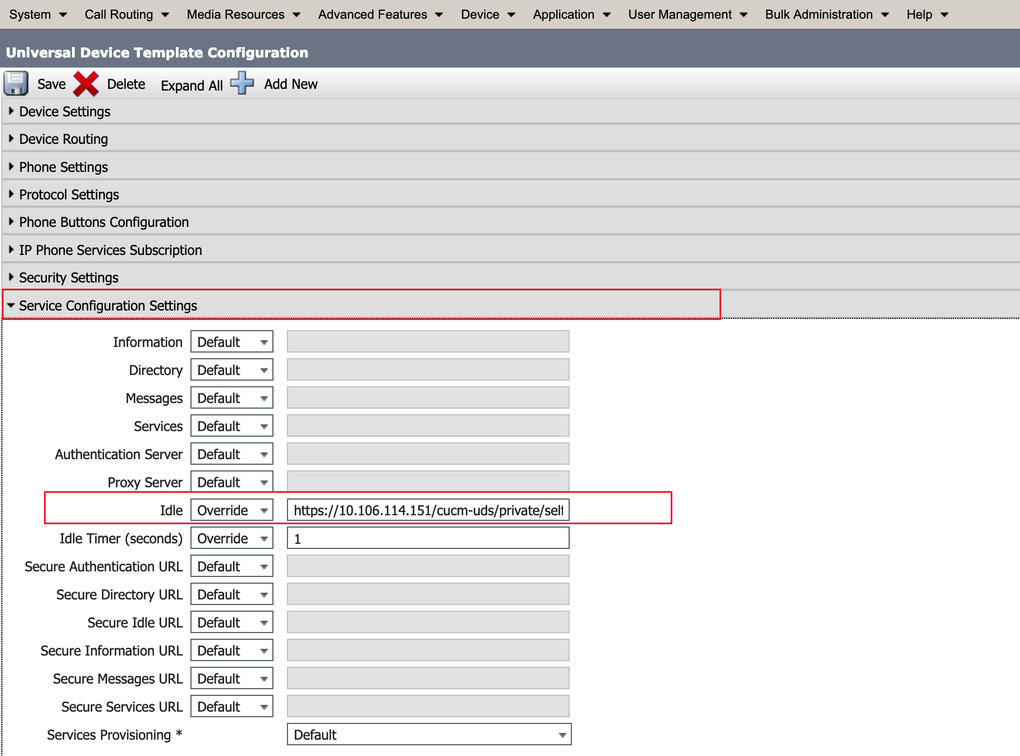
참고:셀프 프로비저닝 URL 형식은 https://<callManager>/cucm-uds/private/selfProvision입니다.
2. ULT(Universal LineTemplate) 생성
1단계. User management(사용자 관리) >> User/Phone Add(사용자/폰 추가) >> User Line Template(사용자 회선 템플릿)으로 이동합니다.
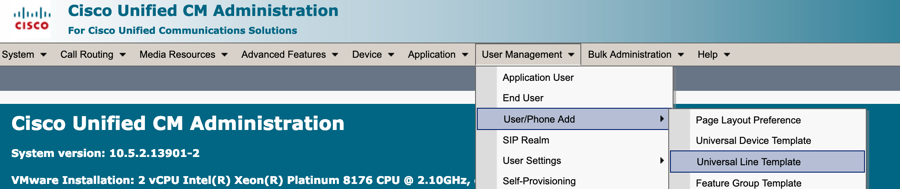
2단계. 자동 등록 후 전화기에 필요한 경로 파티션 및 CSS를 추가합니다.
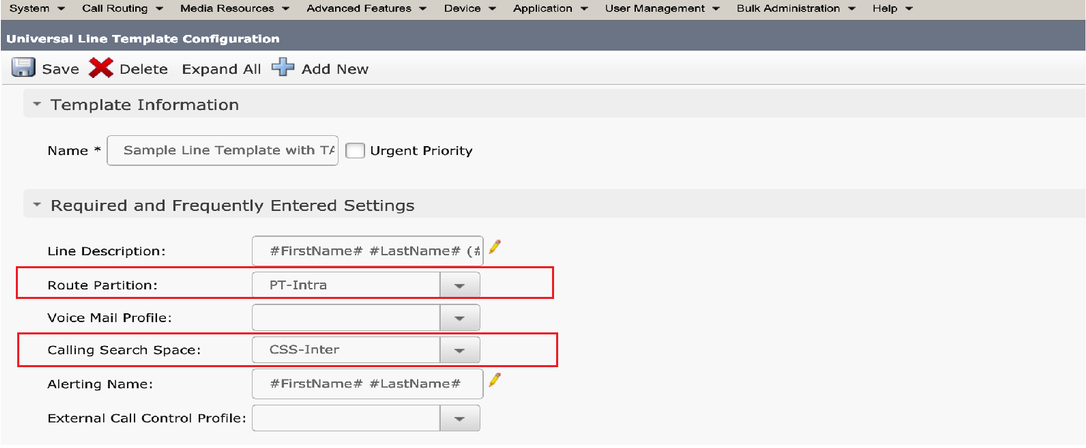
3단계. 이 범용 디바이스 템플릿과 범용 회선 템플릿은 자동 등록과 연결되어 있으므로 전화기가 자동 등록 시 구성을 수행할 수 있습니다.
3. 자동 등록 컨피그레이션을 위해 CUCM 노드에 템플릿을 추가하고 System > Cisco Unified CM으로 이동합니다.


4. 셀프 프로비저닝을 위한 새 사용자 프로필을 추가합니다.
1단계. 이미지에 표시된 대로 User Management(사용자 관리) > User Settings(사용자 설정) > User Profile(사용자 프로필)로 이동합니다.
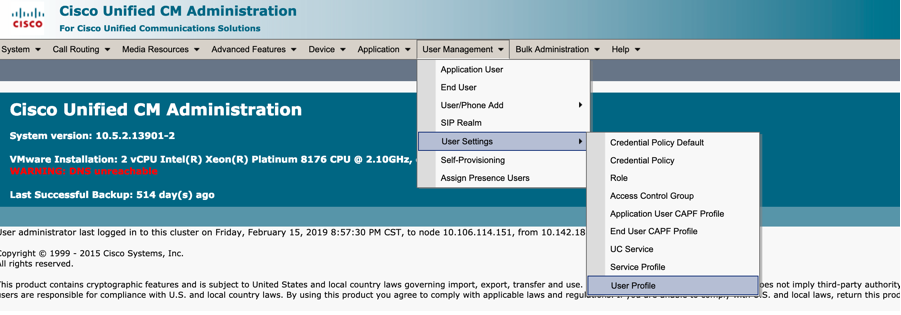
2단계. User Device Template(사용자 디바이스 템플릿), User Line Template(사용자 회선 템플릿)을 추가하고 Allow End User to Provision your own Phone(최종 사용자가 자신의 전화기를 프로비저닝할 수 있도록 허용) 확인란을 선택합니다.
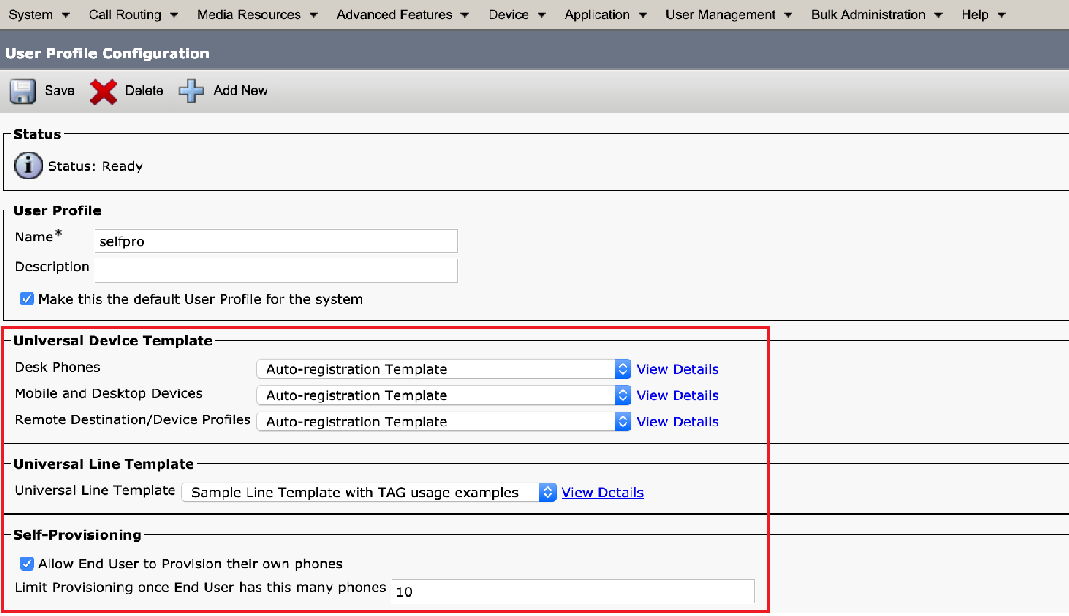
참고:이러한 설정은 사용자가 자신의 확장명으로 장치를 셀프 프로비저닝하려고 할 때 적용됩니다.
참고:또한 사용자가 셀프 프로비저닝을 사용할 수 없게 되는 디바이스 수에 대한 최대 제한을 설정할 수 있습니다.
예:위 스크린샷의 최대 제한이 10으로 설정되었으므로 사용자에게 9개의 디바이스가 이미 할당된 경우 사용자는 하나의 디바이스만 자체 프로비저닝할 수 있습니다.
참고:Allow End User to Provision their Own Phone(최종 사용자가 자신의 전화기를 프로비저닝할 수 있도록 허용) 확인란을 선택하지 않은 상태로 둡니다.사용자는 셀프 프로비저닝이 작동하지 않습니다.
- 기능 그룹 템플릿을 생성하고 사용자 프로필을 할당합니다.User Management(사용자 관리) > User/Phone Add(사용자/폰 추가) > Feature Group Template(기능 그룹 템플릿)으로 이동하고 Add New(새로 추가)를 클릭합니다.
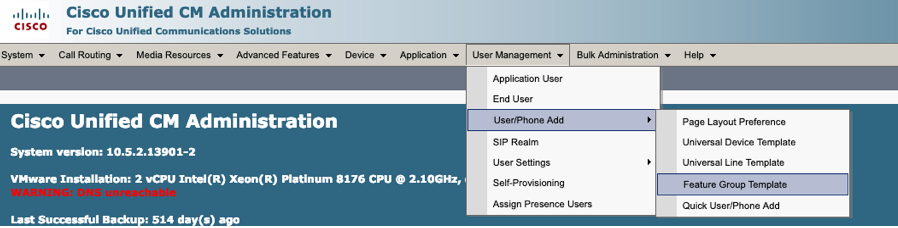
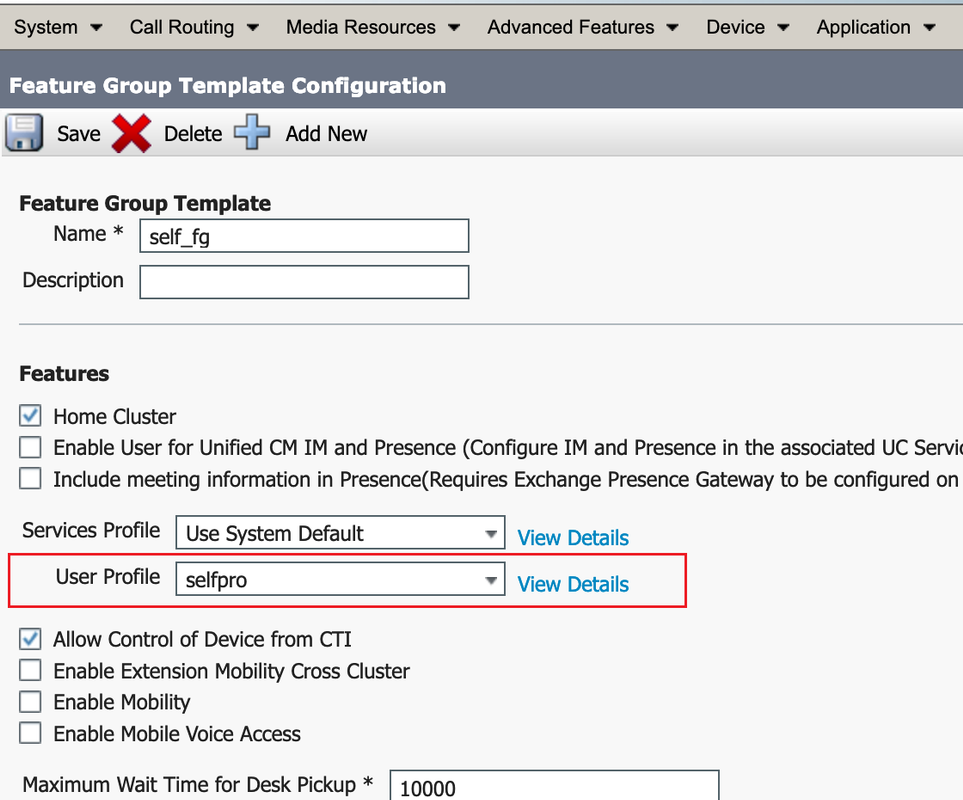
6. 빠른 사용자/전화 추가 페이지에서 사용자를 생성하고 기능 그룹 템플릿을 추가합니다.
1단계. 이미지에 표시된 대로 User management(사용자 관리) > User Phone Add(사용자 폰 추가) > Quick User/Phone Add(빠른 사용자/폰 추가)(으)로 이동합니다.
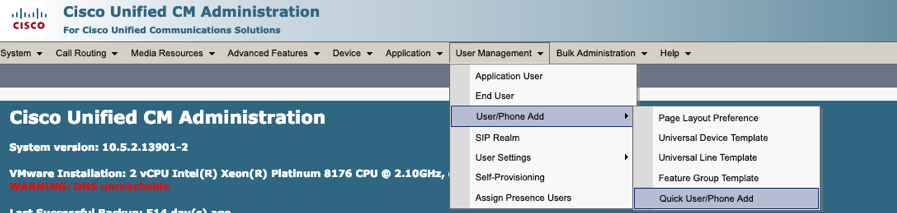
2단계. Access Control Group(액세스 제어 그룹) 구성원의 Standard CCM End Users(표준 CCM 최종 사용자)를 추가합니다.
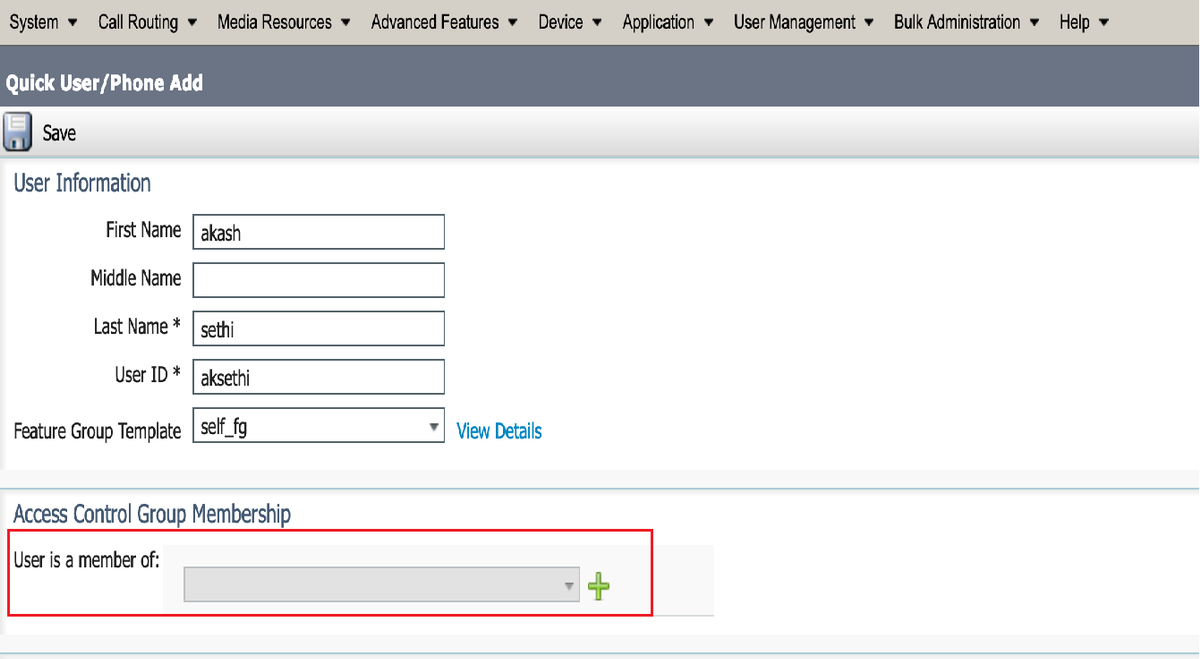

3단계. 내선 번호 필드에 내선 번호를 [사용자]에 추가하고 [작업]에서 +아이콘을 클릭하여 필드를 활성화합니다.
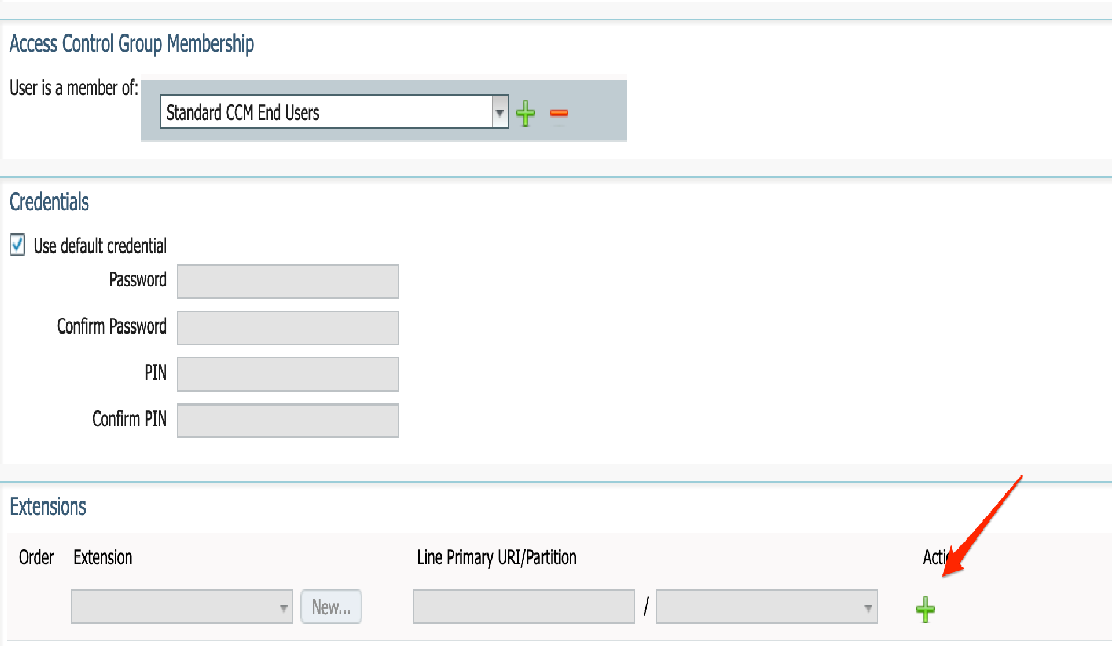
3단계. 새 내선 번호를 만들려면 [새로 만들기]를 클릭하고 새 DN을 추가합니다(이미지 옵션 1에 표시됨). 내선 번호가 CUCM에 이미 있으며 사용자에게 할당될 경우, 여기 이미지의 옵션 2에 표시된 드롭다운 메뉴에서 선택합니다.
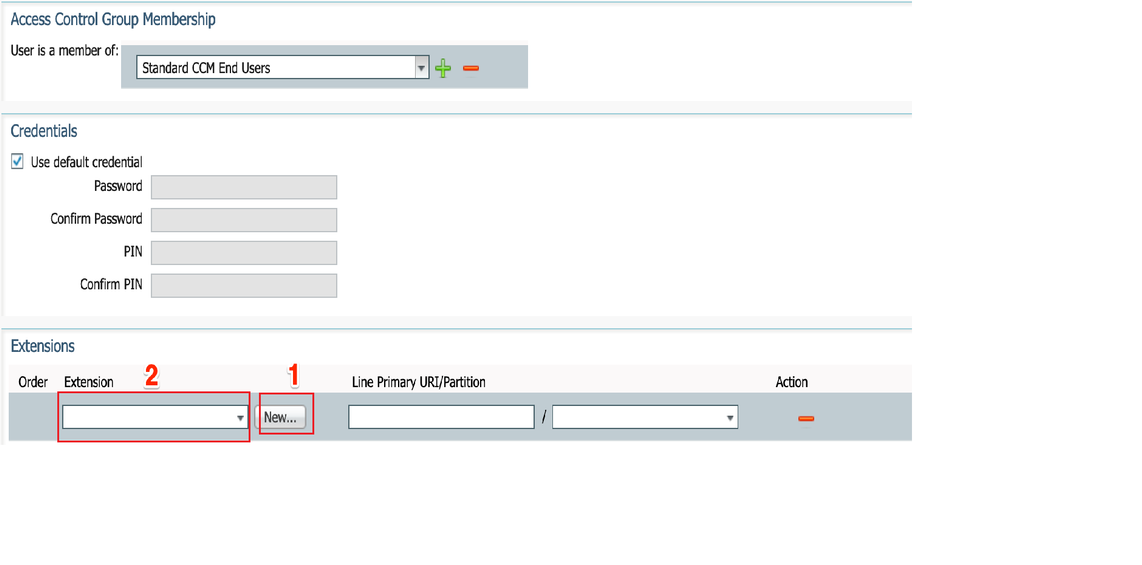
참고:사용자가 생성되면 기본적으로 기본 라인을 셀프 서비스 사용자 ID로 사용합니다.
7. 최종 사용자가 기본 내선 번호, 셀프 서비스 사용자 ID, 사용자 프로필 및 표준 CCM 최종 사용자 역할을 수신했는지 확인합니다. 이미지에 표시된 대로 User Management(사용자 관리) > End User(최종 사용자)로 이동하고 새로 생성된 사용자에 액세스합니다.

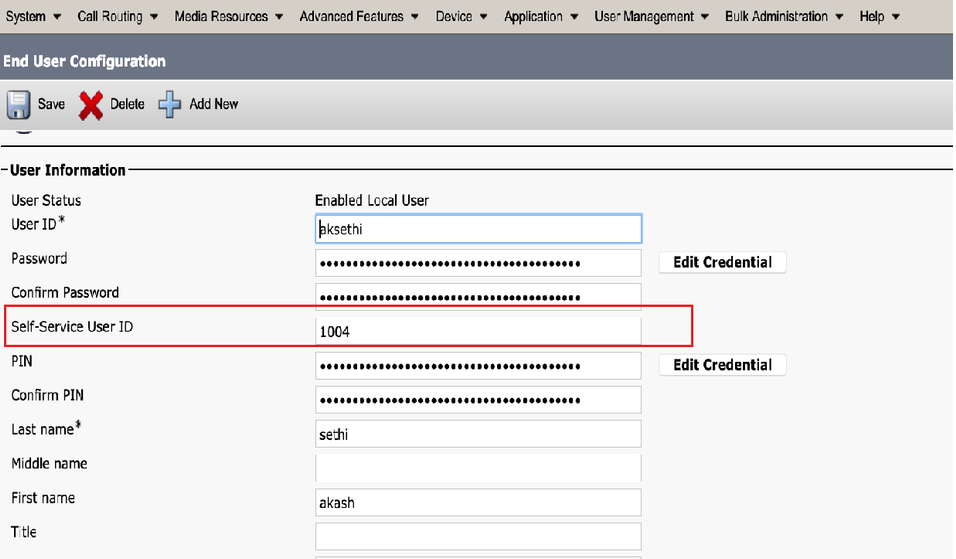
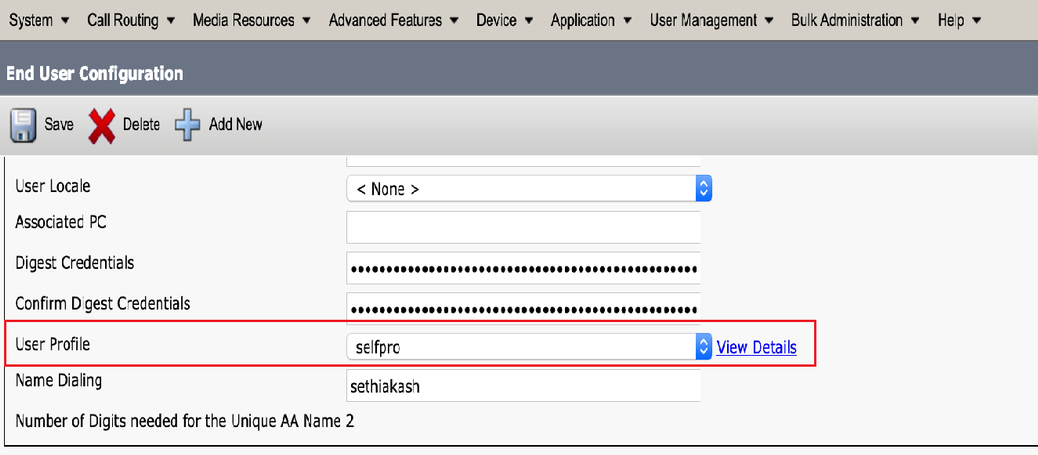
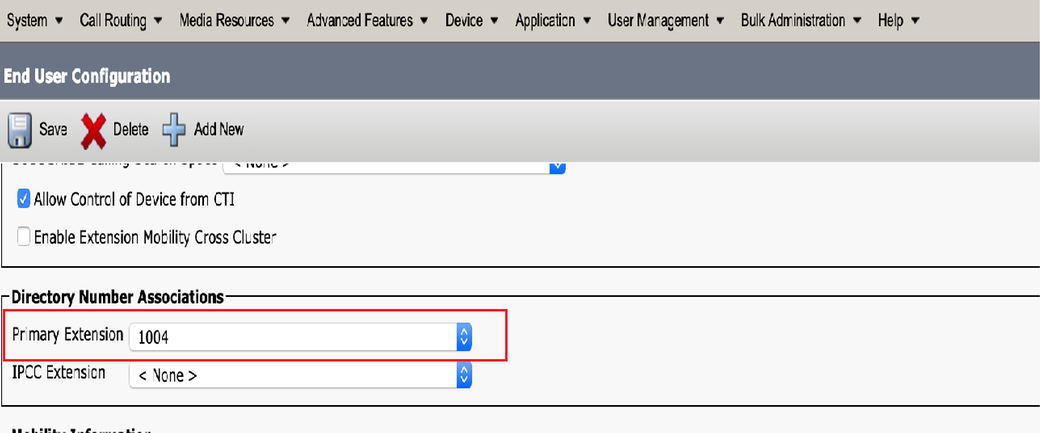
참고:셀프 프로비저닝이 작동하려면 사용자에게 기본 확장 및 셀프 서비스 사용자 ID, 표준 CCM 최종 사용자 역할이 있어야 합니다.
8. 시스템 수준에서 보안 모드를 사용하도록 셀프 프로비저닝 서비스를 설정할 수 있으며 암호를 설정할 수 있습니다.
이 기능은 비인증 필수 모드로 설정되어 있으며, 이 모드에서는 셀프 프로비저닝을 사용하기 위해 PIN이 필요하지 않습니다. 사용자 관리 > 셀프 프로비저닝으로 이동합니다.
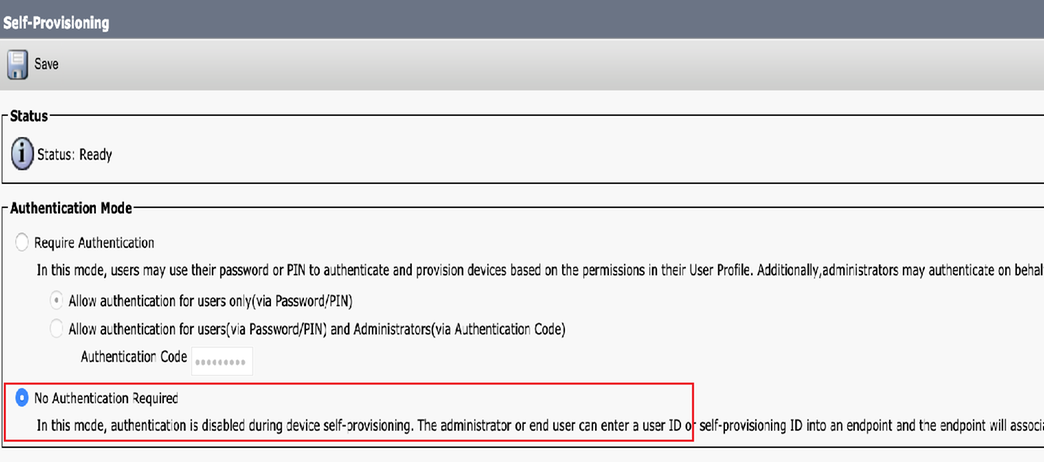
참고:8단계가 구성되지 않은 경우에도 Default(기본값) at No Authentication(인증 필요 없음)을 선택하므로 셀프 프로비저닝은 계속 작동합니다.
셀프 프로비저닝과 관련된 서비스
이 서비스는 전화 등록과 연결되며 등록을 시도할 노드에서 활성화되어야 합니다.
이 서비스는 기본적으로 활성화되어 있으며 비활성화할 수 없습니다.
이 서비스는 Cisco Unified Serviceability의 Network Services 페이지의 CM 서비스에서 찾을 수 있습니다.
전화기의 최종 사용자 환경
- 1초의 시간 제한 후 전화기에서 IDLE URL에 액세스하여 로그인 창을 표시합니다.
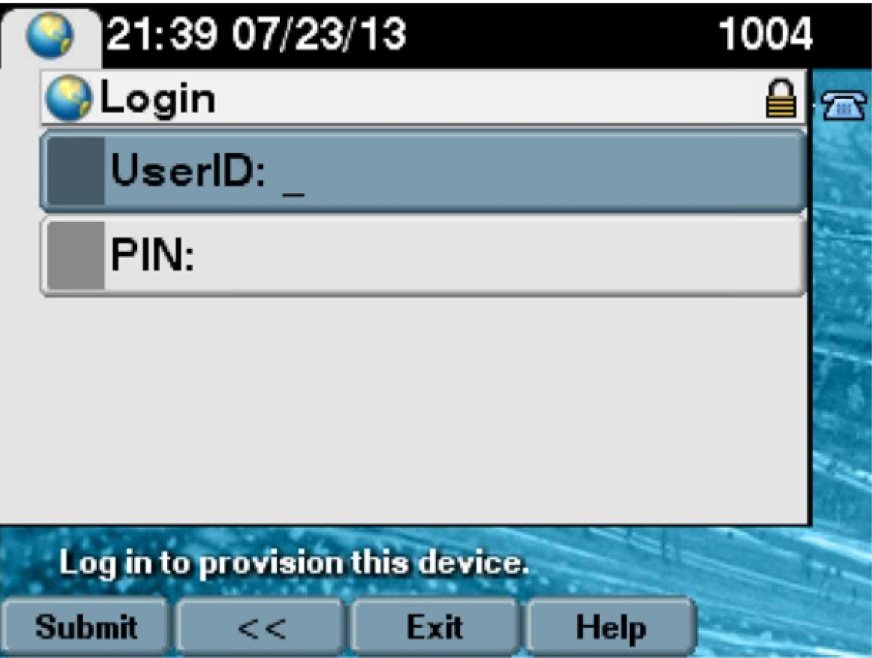
2. 사용자가 사용자 ID와 PIN을 입력합니다(비밀번호가 아님).
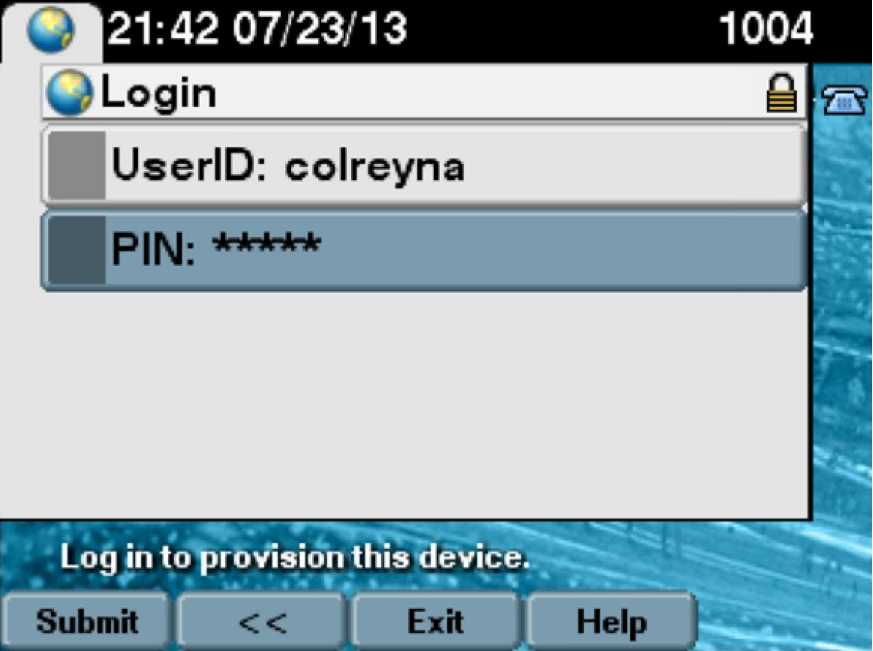
3. 사용자에게 로그인 성공 화면 및 프로비저닝될 번호(사용자에게 추가된 기본 라인)가 표시됩니다.
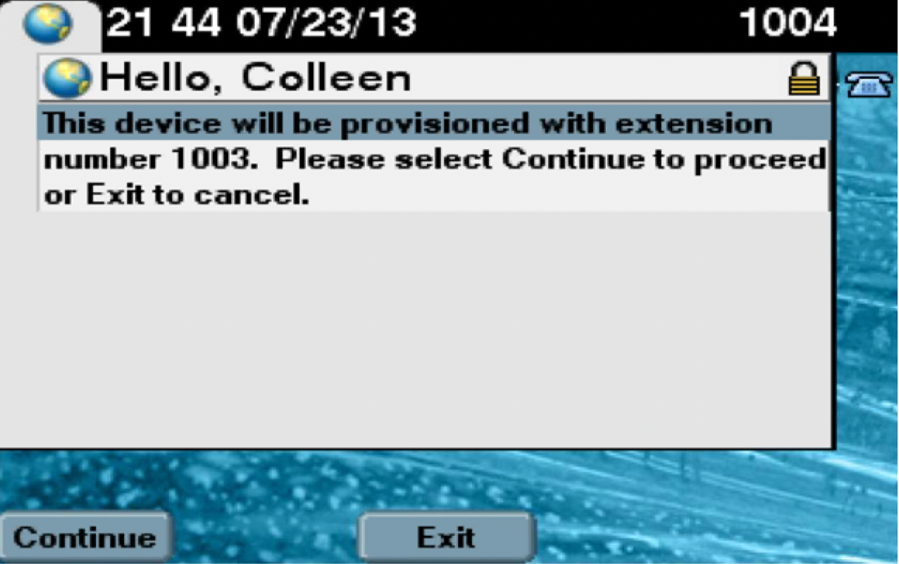
continue(계속)를 클릭하면 디바이스가 Reboot(재부팅) 및 Come-up(시작)으로 이동하여 Settings Specified in Template(템플릿에 지정된 설정) 및 User(사용자)와 연결된 기본 라인을 사용합니다.
문제 해결
다음은 전화 클라이언트에서 반환되는 일반적인 오류 메시지입니다.
| 오류 코드 |
솔루션/원인 |
| SELFPROV_NOT_ALLOWED |
사용자의 사용자 프로필에서 셀프 프로비저닝 확인란을 선택했는지 확인합니다. |
| SELFPROV_DEVICE_LIMIT |
사용자의 소유 장치가 이미 한계에 도달했습니다. |
| 잘못된 장치 모델 |
제공된 장치 모델이 잘못되었습니다. |
| MODEL_PHONETEMPELATE_NOT_FOUND |
필수 UDT가 구성되지 않았습니다. |
수집할 로그
UDS(User Data Service) 문제를 더 자세히 해결하려면 RTMT에서 "Cisco User Data Services" 로그를 수집합니다.
파일 이름은 cucm-uds####.log 형식입니다. (#은 숫자를 나타냅니다.)
추적은 기본적으로 정보 레벨로 설정됩니다.
최대 파일 크기는 기본적으로 1MB입니다.저장된 파일의 최대 수는 기본적으로 250개입니다.
참고:Trace Configuration(추적 컨피그레이션) 창에서 Maximum No. of Files(최대 파일 수) 또는 Maximum File Size(최대 파일 크기) 설정을 변경하면 시스템은 현재 파일(즉, 서비스가 실행되는 경우)을 제외한 모든 서비스 로그 파일을 삭제합니다.
서비스가 활성화되지 않은 경우 서비스를 활성화한 후 즉시 파일이 삭제됩니다.
UDS 로그 및 해당 솔루션에 나타나는 일반적인 오류:
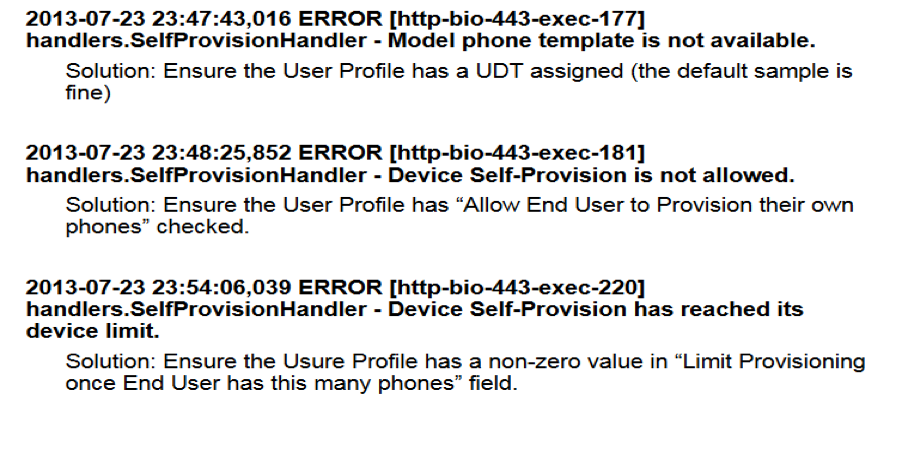
알려진 결함
관련 정보